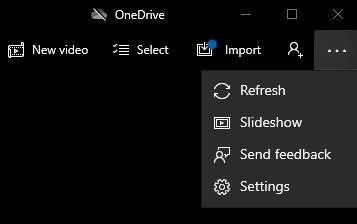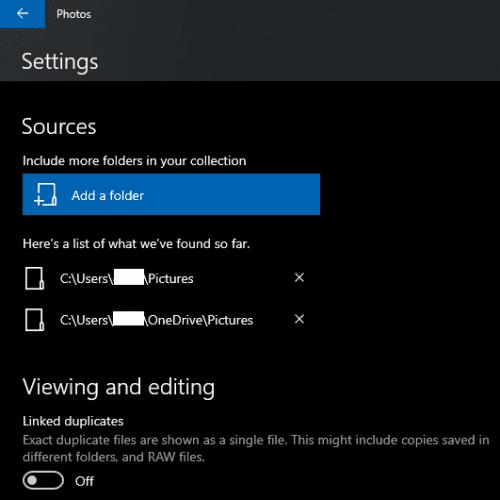Апликација Фотографије је пристојан прегледник фотографија и апликација за управљање фотографијама. Ако увезете слике из различитих фасцикли, могуће је да ћете у неком тренутку завршити са дуплираном фотографијом.
Подразумевано, Фотографије аутоматски препознају када су две фотографије идентичне и групише их у један унос. Неки људи би то могли ценити, јер може помоћи у смањењу нереда. Међутим, другима се можда неће допасти што се њиховом библиотеком слика аутоматски управља. Алтернативно, можда желе да виде дупликате како би могли да их уређују на различите начине. Овај водич ће вас провести кроз процес онемогућавања повезаних дупликата у апликацији Фотографије.
Први корак је да отворите апликацију Фотографије. Да бисте то урадили, притисните тастер Виндовс, откуцајте „Фотографије“ и притисните ентер. Затим желите да отворите подешавања тако што ћете кликнути на икону три тачке у горњем десном углу и изабрати „Подешавања“ из падајућег менија.
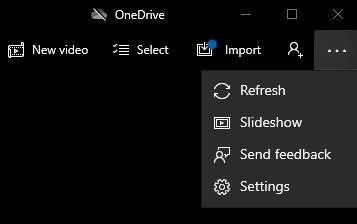
Отворите подешавања тако што ћете кликнути на икону три тачке у горњем десном углу, а затим кликнути на „Подешавања“.
Поставка повезаних дупликата налази се на врху одељка „Преглед и уређивање“ у подешавањима. Кликните на клизач са ознаком „Повезани дупликати“ тако да се појави у положају „Искључено“. Поставка ће бити тренутно онемогућена и не захтева никакву додатну потврду.
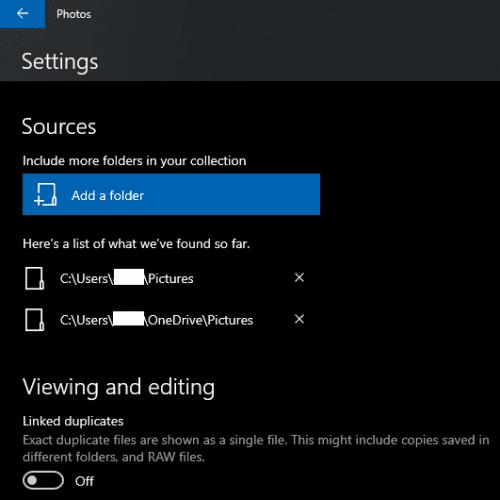
Кликните на клизач „Повезани дупликати“ тако да се појави у положају „Искључено“.
Када онемогућите поставку, можете се вратити из подешавања тако што ћете кликнути на стрелицу у горњем левом углу прозора.